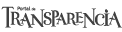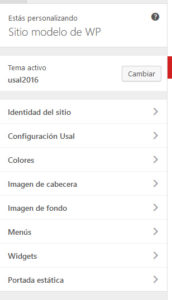 En el menú de configuración del tema usal2016, aparece un apartado propio, etiquetado como Configuración Usal en el que aparecerán aquellas particularidades propias del wcds y que permiten una mayor flexibilidad en el contenido y aspecto.
En el menú de configuración del tema usal2016, aparece un apartado propio, etiquetado como Configuración Usal en el que aparecerán aquellas particularidades propias del wcds y que permiten una mayor flexibilidad en el contenido y aspecto.
Vamos a detallar un poco como podemos aprovecharnos de estas configuraciones.
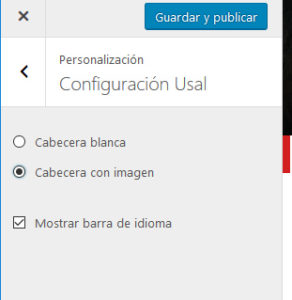 Una vez que accedemos a esta sección se muestra la pantalla que nos permite elegir la cabecera que queremos y mostrar la barra de idiomas. La elección de las distintas opciones se realiza en vivo, es decir, los cambios los podremos ver en el momento antes de grabar la nueva configuración.
Una vez que accedemos a esta sección se muestra la pantalla que nos permite elegir la cabecera que queremos y mostrar la barra de idiomas. La elección de las distintas opciones se realiza en vivo, es decir, los cambios los podremos ver en el momento antes de grabar la nueva configuración.
Antes de seguir con la elección de la cabecera hay que tener en cuenta que el aspecto final, en cualquier caso, dependerá de que tengamos o no elegida una «imagen de cabecera» o no.
En el menú de cabecera en la pantalla principal de Apariencia, en cuarto lugar, podemos encontrar un bloque etiquetado como Imagen de Cabecera. Como veremos más adelante, del hecho de que tengamos o no elegida imagen de cabecera dependerá también el aspecto que elijamos en el bloque Configuración Usal
Veamos las opciones que tenemos:
Por defecto se muestra la cabecera limpia con fondo blanco
Si hemos elegido previamente una imagen de cabecera (en el apartado adecuado de Apariencia), esta se mostrará con dicha imagen situada justo debajo del menú principal.
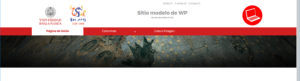
La imagen deberá tener un tamaño recomendado de 1600px de ancho por 150px de alto y no deberá recortarse cuando se ofrezca la opción correspondiente.
Si tenemos seleccionada imagen de cabecera, podemos optar por tener la Cabecera con imagen en el menú de configuración. El resultado será:

Hay que tener en cuenta que según el tono general de la imagen, el color del título de la web o el color del menú secundario puede quedar poco visible. Podemos personalizarlo y elegir el color más adecuado en cada caso.
En el propio menú de configuraciones Usal vemos los selectores que se muestran en la figura:
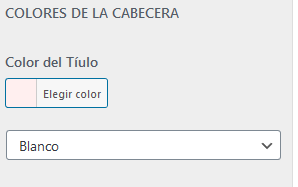
En el primer color seleccionaremos el color del título, como se muestra en la imagen siguiente:
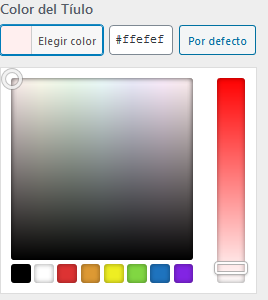
El procedimieneto es similar a la selección de color en cualquier aplicación. A continuación podemos seleccionar el color del menú secundario de entre la lista desplegable.
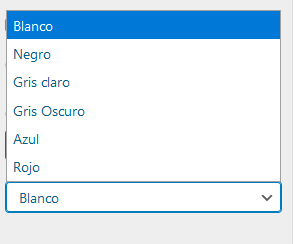
Los cambios se pueden ver inmediatamente, pero hay que salvar los cambios para que queden aplicados.
Otra posibilidad de personalización es el uso de la barra de idiomas.
En la imagen anterior se muestra la cabecera con imagen a la que, además, se le ha añadido la barra de idiomas.
Análogamente si tenemos seleccionada la casilla de idiomas, con la cabecera de origen, el aspecto sería:

El siguiente apartado del menú de Apariencia nos permite configurar los menús. Incluir una página en un menú, previamente debe estar creada. Empezaremos por crear alguna.
_______________________________
Continuar la guía desde aqui: http://ayudawcds.usal.es/creacion-o-edicion-de-paginas/